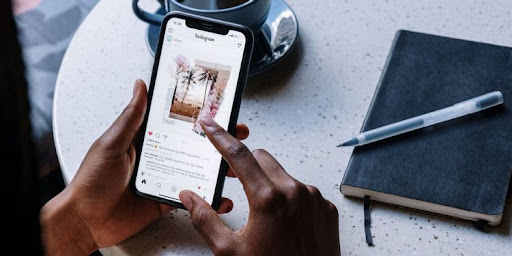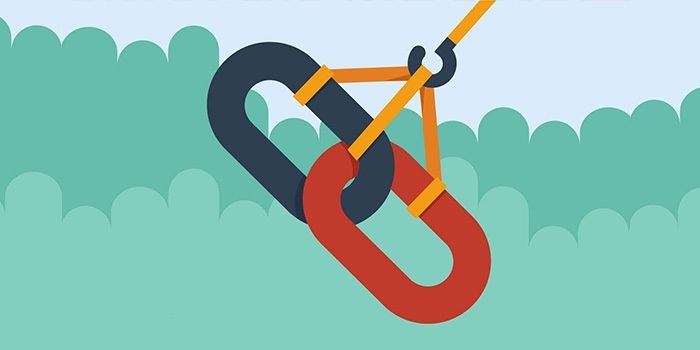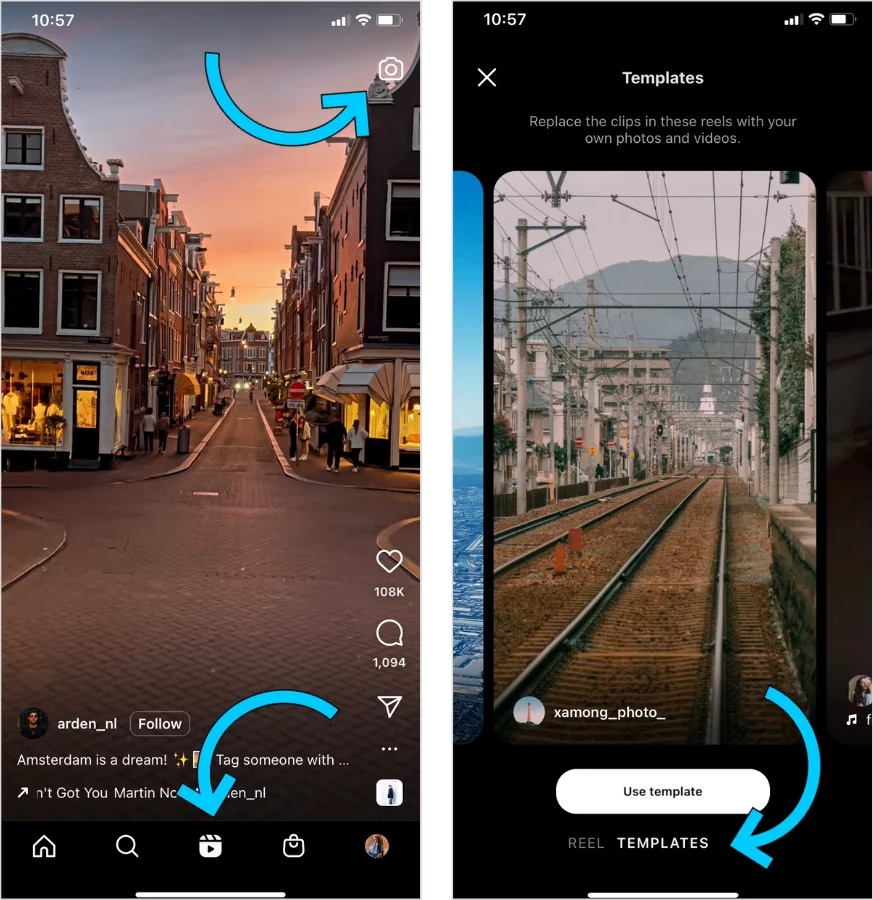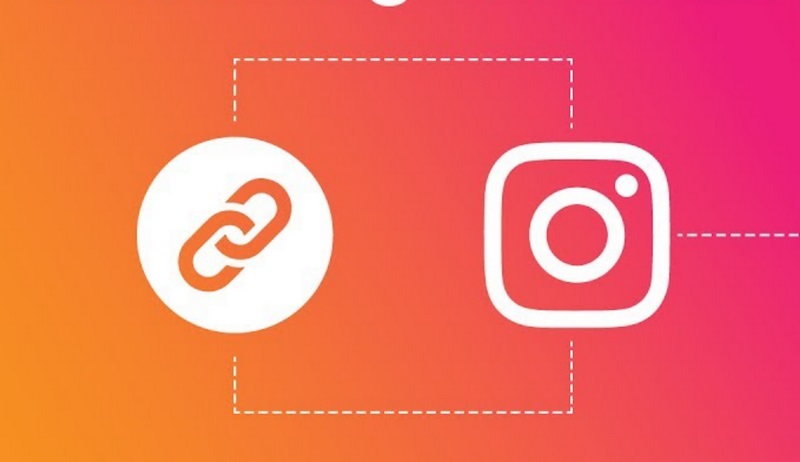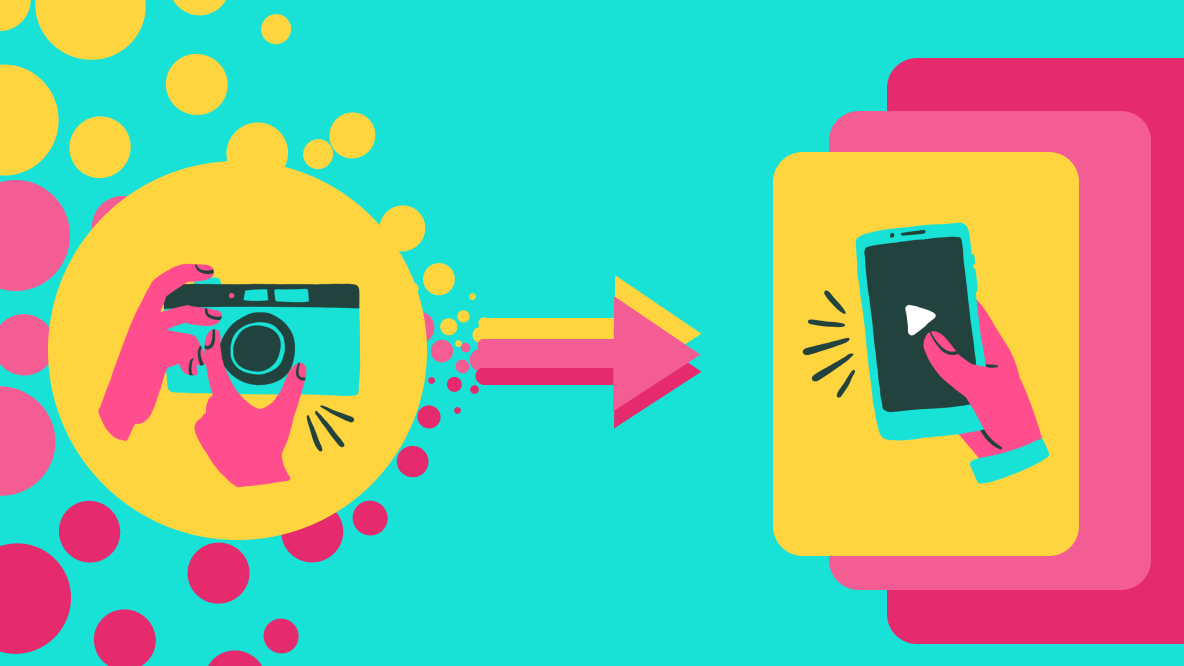یکی از محبوب ترین ویژگی های اینستاگرام، گزینه اضافه کردن مستقیم موسیقی به استوری های اینستاگرام است. اینستاگرام مجموعه ای طولانی از آهنگ ها را از کتابخانه موسیقی خود و امکان وارد کردن آهنگ ها از سایر سرویس های پخش موسیقی مانند Spotify را ارائه می دهد.
نحوه اضافه کردن موسیقی به استوری اینستاگرام
فرقی نمی کند که آیفون دارید یا دستگاه اندرویدی، تا زمانی که اینستاگرام به آخرین نسخه آپدیت شده باشد. روند افزودن موسیقی به اینستاگرام برای هر دو یکسان است.
“برنامه اینستاگرام” را باز کنید، سپس روی “استوری شما” در گوشه سمت چپ بالا ضربه بزنید.
به افزودن یک داستان ادامه دهید. اولین تصویر/ویدئو را نگه دارید، سپس روی هر تصویر دیگری که میخواهید اضافه/حذف کنید ضربه بزنید. پس از اتمام روی “بعدی” ضربه بزنید.
سبک داستان خود را انتخاب کنید، که شامل «طرح بندی» برای داستان کلاژ یا «جدا کردن» است تا هر تصویر/ویدیو به بخش جدیدی تبدیل شود. انتخاب “جدا” نیاز به ویرایش هر بخش دارد
روی نماد برچسب در بالای صفحه ضربه بزنید.
«برچسب موسیقی» را انتخاب کنید. میتوانید از نوار جستجو در بالا برای رفتن مستقیم به مورد درست استفاده کنید.
اینستاگرام آهنگ های توصیه شده و همچنین دسته بندی های مختلفی را که می توانید انتخاب کنید نمایش می دهد. برای پیش نمایش هر آهنگ، روی نماد “پخش” ضربه بزنید.
روی یک آهنگ ضربه بزنید تا آن را به پست یا داستان خود اضافه کنید.
برای انتخاب موقعیت آهنگ، “نوار لغزنده” را در پایین تنظیم کنید. در حین اسلاید، اشعار را خواهید دید. همچنین می توانید رنگ / ظاهر / سبک موسیقی و متن را تغییر دهید یا از آلبوم هنری استفاده کنید.
پس از اتمام فرآیند ویرایش، روی «انجام شد» ضربه بزنید.
آهنگ را با نگه داشتن آنها و حرکت دادن، لغزاندن یا چرخاندن آنها بر روی صفحه تغییر اندازه دهید، بچرخانید یا تغییر مکان دهید.
نحوه اضافه کردن موسیقی به حلقه اینستاگرام
اینستاگرام ویژگی “Reels” را در آگوست ۲۰۲۰ منتشر کرد. با این گزینه جدید، Reels یکی از سادهترین راهها برای ارسال محتوا در اینستاگرام از جمله موسیقی است. برای افزودن موسیقی به حلقه، مراحل زیر را دنبال کنید.
روی علامت «+» در سمت راست بالای صفحه اصلی اینستاگرام ضربه بزنید.
حلقه ها را در پایین صفحه اسلاید کنید.
نماد “موسیقی” را در سمت چپ انتخاب کنید.
“تراک موسیقی” را که می خواهید به حلقه اضافه کنید، انتخاب کنید.
“لغزنده” را در پایین صفحه تنظیم کنید. بخشی از آهنگی را که برای حلقه استفاده می کنید انتخاب کنید.
اگر فراموش کردید قبل از ضبط حلقه خود موسیقی اضافه کنید، نگران نباشید. اینستاگرام به شما امکان می دهد موسیقی را قبل یا بعد از ضبط Reel اضافه کنید.
چگونه با استفاده از برنامه های شخص ثالث به پست اینستاگرام موسیقی اضافه کنیم
مهم است بدانید که اینستاگرام به شما اجازه نمی دهد مستقیماً به پست های اینستاگرام خود موسیقی اضافه کنید. شما فقط می توانید موسیقی را به استوری ها و حلقه های اینستاگرام خود اضافه کنید. حتی اگر به ویدیویی که در استوری خود ساخته اید موسیقی اضافه کنید و آن را دانلود کنید، بدون آهنگ دانلود می شود.
اگر می خواهید آهنگی را به ویدیو ضمیمه کنید و آن را به عنوان یک پست در اینستاگرام آپلود کنید، باید از قبل ویدیوی خود را ویرایش کنید. برنامهها و برنامههای ویرایش ویدیوی زیادی وجود دارد که به شما امکان میدهد موسیقی را به ویدیوهای خود اضافه کنید. پس از اتمام، می توانید ویدیو را در فید اینستاگرام خود آپلود کنید. یکی از غنی ترین و کاربرپسندترین برنامه های ویرایش ویدیو رایگان InShot است. همچنین می توانید از آهنگ ها، لیست های پخش و آلبوم های Spotify استفاده کنید.
نحوه افزودن صدا/موسیقی به پست های اینستاگرام با استفاده از InShot
برنامه InShot را باز کنید و روی دکمه Video ضربه بزنید.
ویدیویی را که می خواهید صدا به آن اضافه کنید از لیست انتخاب کنید.
روی دکمه “MUSIC” در گوشه سمت چپ پایین ضربه بزنید.
برای باز کردن منوی موسیقی، روی “Tracks” ضربه بزنید.
برای افزودن یک آهنگ ویژه، برگه «ویژگی» را انتخاب کنید، سپس مرور کنید و از میان دستههایی مانند «Vlog»، «Mood»، «Beats» و غیره انتخاب کنید.
یک آهنگ را برای پیش نمایش انتخاب کنید. سپس، روی «آیکون دانلود» یا «استفاده» ضربه بزنید تا آن را به ویدیوی خود اضافه کنید.
برگه «موسیقی من» را در منوی ناوبری زیر ویدیو انتخاب کنید تا موسیقی خود را اضافه کنید.
برای پیش نمایش هر آهنگی را مرور و انتخاب کنید، سپس روی «استفاده» ضربه بزنید تا آن را به ویدیوی خود اضافه کنید. در مورد مطالب کپی رایت محتاط باشید.
برای افزودن جلوههای صوتی، روی تب “EFFECTS” ضربه بزنید، سپس یک دسته را انتخاب کنید.
یک آهنگ افکت را برای پیشنمایش انتخاب کنید، سپس روی «استفاده» ضربه بزنید تا آن را به ویدیوی خود اضافه کنید. همه صداهای موجود در برگه “EFFECTS” عاری از محافظت از حق چاپ هستند.
برای ویرایش زمانبندی، محو شدن یا سایر تنظیمات مرتبط با صدا، روی “نوار آهنگ” برای عنوان صوتی صحیح ضربه بزنید. فقط روی آن ضربه بزنید. نشانگرهای سفید را در انتهای آن خواهید دید.
ابتدا یا انتهای «نشانگر سفید» را نگه دارید. موقعیت شروع آهنگ صوتی (همیشه از ابتدای آهنگ شروع می شود) را در ارتباط با ویدیو حرکت دهید/تنظیم کنید. شما همچنین می توانید موقعیت انتهایی را تنظیم کنید (همیشه قسمت باقیمانده را قطع کنید).
در حالی که آهنگ صوتی هنوز انتخاب شده است (نشانگرهای سفید را نشان می دهد)، روی «ویرایش» ضربه بزنید.
“نشانگرهای نقطه بنفش” (چپ و راست) را بلغزانید تا صدا را همانطور که میدانید برش دهید، مثلاً آن را برای شروع از علامت ۳٫۷ ثانیه به جای شروع و پایان آهنگ در علامت ۱۹٫۴ ثانیه برش دهید. پیشنمایش در حین ویرایش به پخش ادامه میدهد.
پس از اتمام تنظیمات برش، سطح صدا و محو شدن، روی “چک مارک” ضربه بزنید.
برنامه به صفحه ویرایش صوتی آهنگ باز می گردد. برای پیش نمایش ویرایش های خود، روی نماد «پخش» ضربه بزنید.
در صورت نیاز، میتوانید با ضربه زدن روی «نوار آهنگ صوتی» و انتخاب «ویرایش» آهنگ را دوباره ویرایش کنید.
اگر نیازی به ویرایش مجدد آهنگ ندارید، میتوانید «Tracks» یا «EFFECTS» یا حتی «RECORD» صداهای خود را اضافه کنید.
میتوانید با ضربه زدن روی «VOLUME» میزان صدای اصلی ویدیو را تنظیم کنید.
برای ذخیره همه تغییرات، روی “چک مارک” ضربه بزنید.
هنگامی که از ویرایش های نهایی راضی بودید، روی “ذخیره” در گوشه سمت راست بالا ضربه بزنید.
وضوح، نرخ فریم و اندازه خود را تأیید کنید، سپس یک بار دیگر روی «SAVE» ضربه بزنید.
فایل صوتی/تصویری شما اکنون ذخیره شده است که با علامت دایره ای سبز نشان داده شده است. میتوانید (الف) روی نماد تیک بزنید تا جزئیات مکان را ببینید، (ب) ویدیو را از تصویر کوچک در بالا پخش کنید، یا (ج) ویدیو را مستقیماً در اینستاگرام به اشتراک بگذارید.
چگونه با استفاده از Spotify به پست های اینستاگرام صدا/موسیقی اضافه کنیم
همچنین میتوانید از Spotify به پستهای اینستاگرام موسیقی اضافه کنید، چه آهنگ، یک آلبوم یا یک لیست پخش کامل. بار دیگر، این روش برای هر دو دستگاه آیفون و اندروید یکسان است. به این صورت انجام می شود:
برنامه Spotify خود را باز کنید.
آهنگ، آلبوم یا لیست پخشی را که می خواهید به اینستاگرام اضافه کنید انتخاب کنید.
روی “سه نقطه” در سمت راست عنوان آهنگ ضربه بزنید.
به پایین بروید و روی «اشتراکگذاری» ضربه بزنید.
روی «استوری های اینستاگرام» ضربه بزنید.
داستان شما با آهنگ از پیش بارگذاری شده باز می شود و می توانید تنظیمات اضافی را انجام دهید. وقتی کامل کردن ویدیو را تمام کردید، آن را در استوری خود پست کنید. اگر فالوورهای شما حساب Spotify داشته باشند، می توانند آهنگ را در Spotify باز کنند.
توجه: مشکلی در افزودن آهنگهای Spotify به اینستاگرام وجود داشت، اما بهروزرسانی اخیر این خطا را برطرف کرد. از آپدیت بودن اپلیکیشن اینستاگرام خود اطمینان حاصل کنید.
چگونه به روش قدیمی موسیقی را به پست اینستاگرام اضافه کنیم؟
افزودن آهنگ به استوری اینستاگرام به روش قدیمی به این اشاره دارد که چگونه مردم قبل از اینکه اینستاگرام ویژگی موسیقی را معرفی کند آهنگ اضافه می کردند. به این صورت انجام می شود:
پخش آهنگی را که می خواهید پست کنید شروع کنید. این می تواند هر آهنگی در کتابخانه تلفن شما یا یک برنامه پخش موسیقی باشد.
در حالی که آهنگ هنوز در پس زمینه پخش می شود، به اینستاگرام بروید و استوری خود را باز کنید.
با فشار دادن دکمه ضبط، فیلمبرداری داستان خود را شروع کنید.
هر گونه تنظیمات لازم را در استوری انجام دهید. آن را با ضربه زدن روی «داستان شما» در گوشه سمت چپ پایین پست کنید.
وقتی استوری خود را پخش می کنید، می توانید آهنگ را در پس زمینه بشنوید. نکته جالب در مورد این روش این است که شما محدودیت زمانی ۱۵ ثانیه ای ندارید. شما می توانید به تعداد دلخواه داستان ضبط کنید.